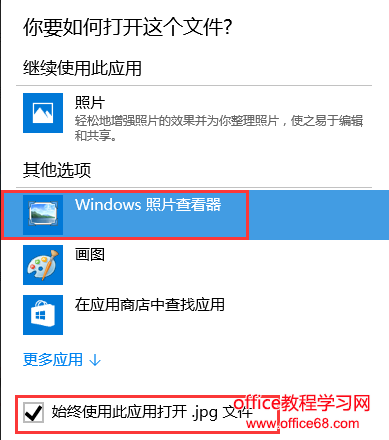|
在安装了Win10正式版后发现一切都好,不过想打开一些图片的时候就愣住了,双击打开图片,默认使用的是METRO应用照片?这个确实不好,打开一个图片要等好久时间,那么Windows照片查看器呢?通过选择打开方式中的默认程序也找不到Windows照片查看器,如果你也是遇上这样的问题不习惯,下面来看看Windows照片查看器的找回方法吧。 1、首先,在桌面上新建文本文档,然后复制以下注册表代码到文档中; 2、然后另存为 3、最后右键点击图片选择打开方式——选择其他应用,选择其中的“Windows照片查看器”,并勾选始终使用该程序打开.jpg文件,即可。
OK、然后我们遇到不同的图片文件格式,重新都选择Windows照片查看器后,一切都OK了,打开速度比照片来打开可是快多了,对于PC用户来说,Metro应用确定不好用,不过win10偏偏往Metro化发展 |